如何远程访问Linux MeterSphere一站式开源持续测试平台
文章目录
前言
MeterSphere 是一站式开源持续测试平台, 涵盖测试跟踪、接口测试、UI 测试和性能测试等功能,全面兼容 JMeter、Selenium 等主流开源标准,有效助力开发和测试团队充分利用云弹性进行高度可扩展的自动化测试,加速高质量的软件交付,推动中国测试行业整体效率的提升。
下面介绍在Linux 中部署MeterSphere 并且结合cpolar 内网穿透实现远程也可以访问MeterSphere 界面!
1. 安装MeterSphere
以 root 用户执行如下命令一键安装 MeterSphere,如果设备中安装了docker 和docker compose,则会默认以docker方式安装
curl -sSL https://resource.fit2cloud.com/metersphere/metersphere/releases/latest/download/quick_start.sh | bash
安装成功后,我们可以看到如下信息,访问方式URL,端口号:8081 ,还有用户名和初始化密码,需要把这些信息记住
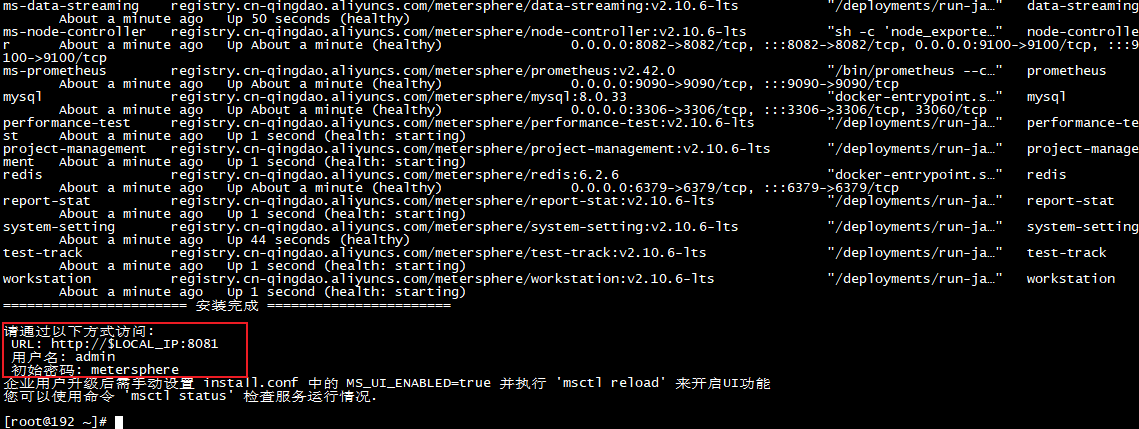
2. 本地访问MeterSphere
安装后,我们通过默认的web 界面端口8081在浏览器中访问web 界面,或者在外部的设备通过局域网方式加8081端口访问,可以看到,本地访问成功,下面我们安装cpolar 实现远程访问
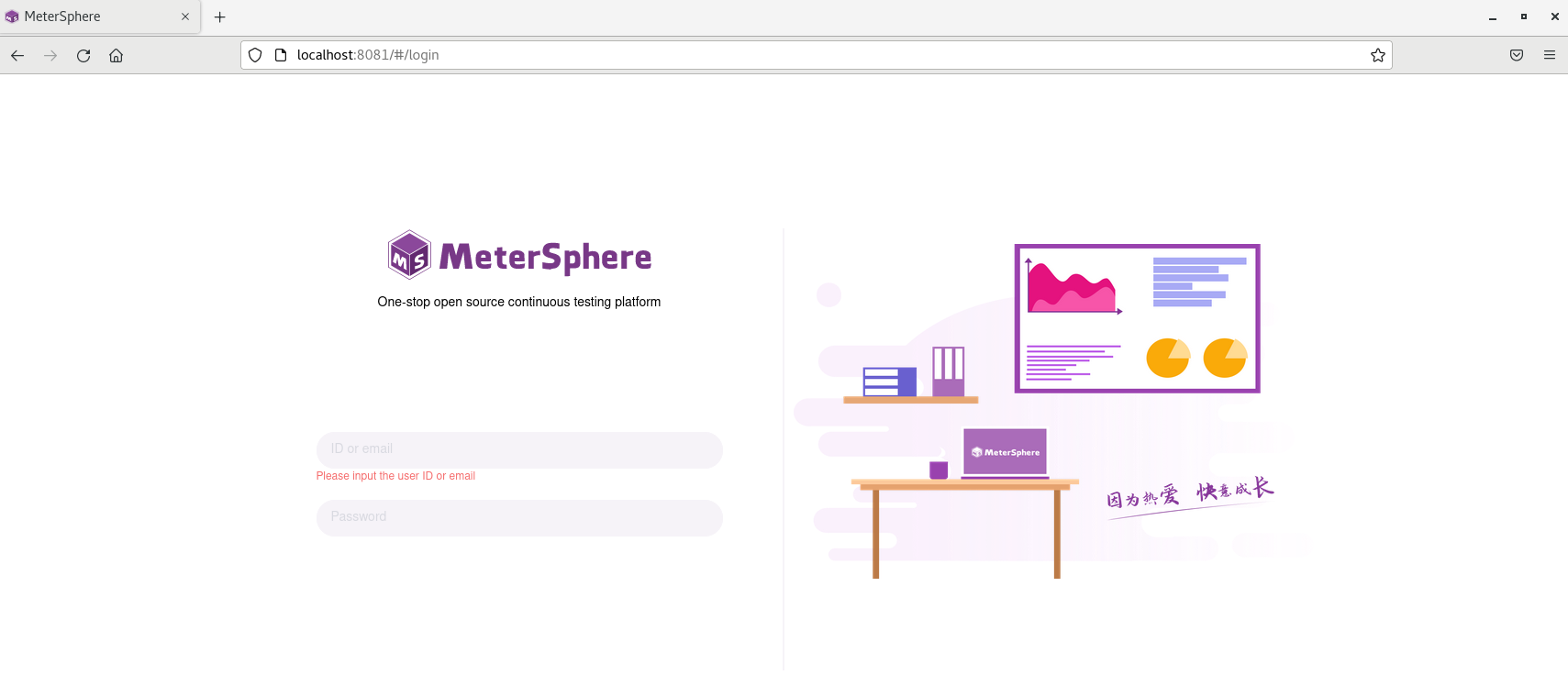
上面说到如果设备中安装了docker 和docker compose会默认按docker方式安装 ,现在我们打开docker images 和docker pa -a 可以看到,MeterSphere是以docker方式运行,所以我们,停止或者启动我们都可以在docker中操作
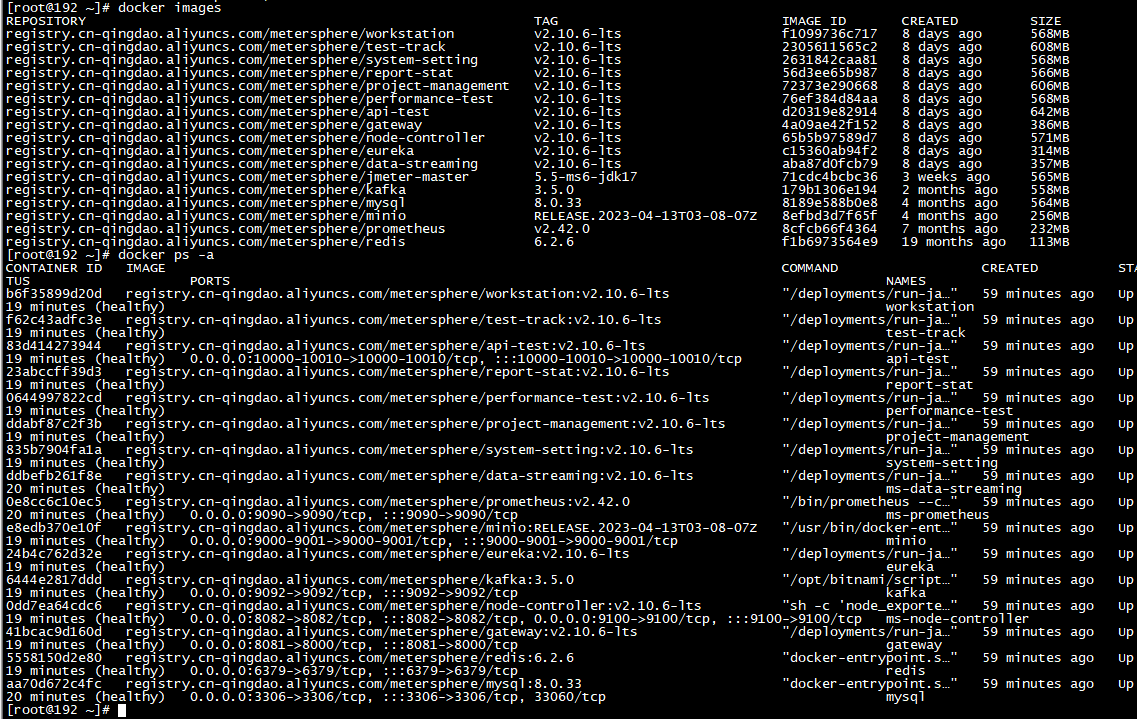
3. 安装 cpolar内网穿透软件
上面我们在本地Linux中安装和启动了MeterSphere 服务,并且本地访问ok,下面我们在Linux安装cpolar内网穿透工具,通过cpolar的http公网地址,我们可以很容易实现远程访问MeterSphere ,而无需自己注册域名购买云服务器.下面是安装cpolar步骤
cpolar官网地址: https://www.cpolar.com
- 使用一键脚本安装命令
curl -L https://www.cpolar.com/static/downloads/install-release-cpolar.sh | sudo bash
- 向系统添加服务
sudo systemctl enable cpolar
- 启动cpolar服务
sudo systemctl start cpolar
cpolar安装成功后,在外部浏览器上访问Linux 的9200端口即:【http://局域网ip:9200】,使用cpolar账号登录,登录后即可看到cpolar web 配置界面,结下来在web 界面配置即可
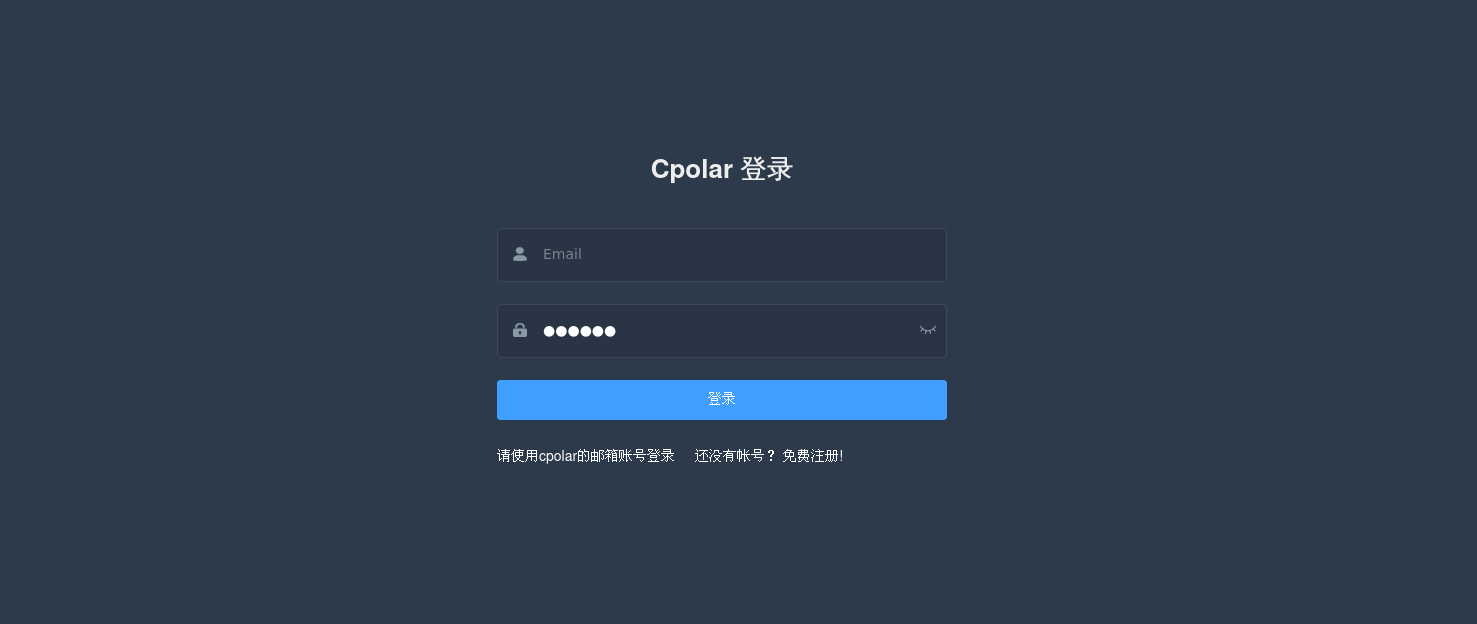
4. 配置MeterSphere公网访问地址
点击左侧仪表盘的隧道管理——创建隧道,创建一个我们上面http访问方式的8081端口的cpolar隧道!
- 隧道名称:可自定义命名,注意不要与已有的隧道名称重复
- 协议:选择http
- 本地地址:8081 (默认端口)
- 域名类型:免费选择随机域名
- 地区:选择China vip
点击创建
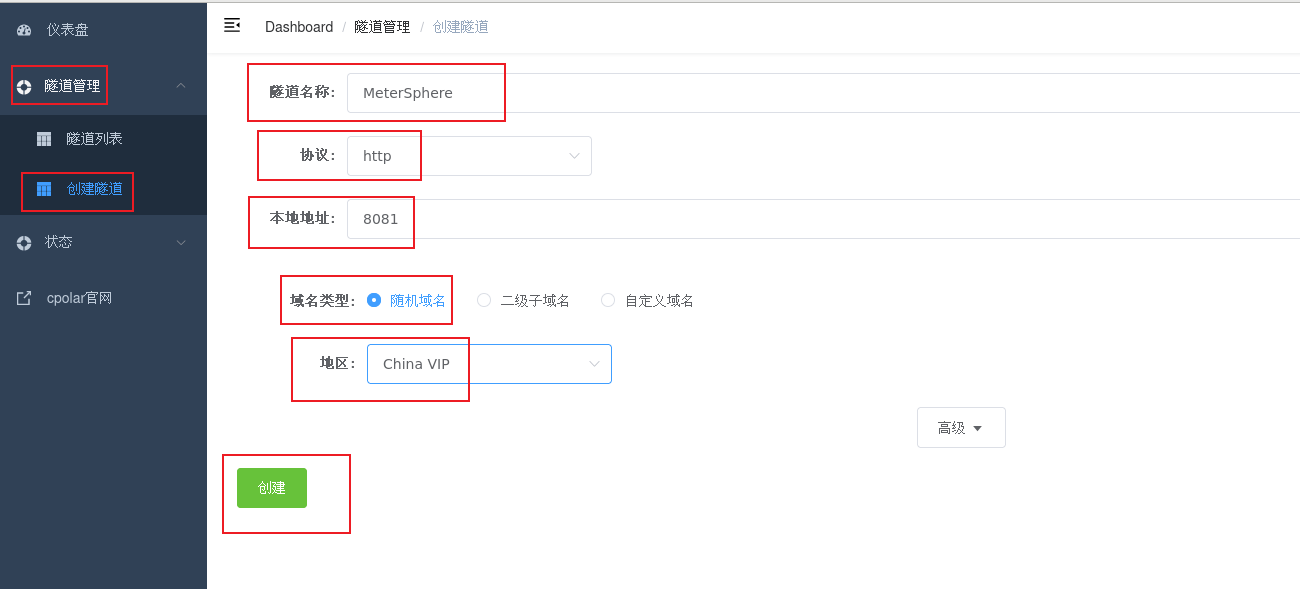
隧道创建成功后,点击左侧的状态——在线隧道列表,查看所生成的公网访问地址,有两种访问方式,一种是http 和https
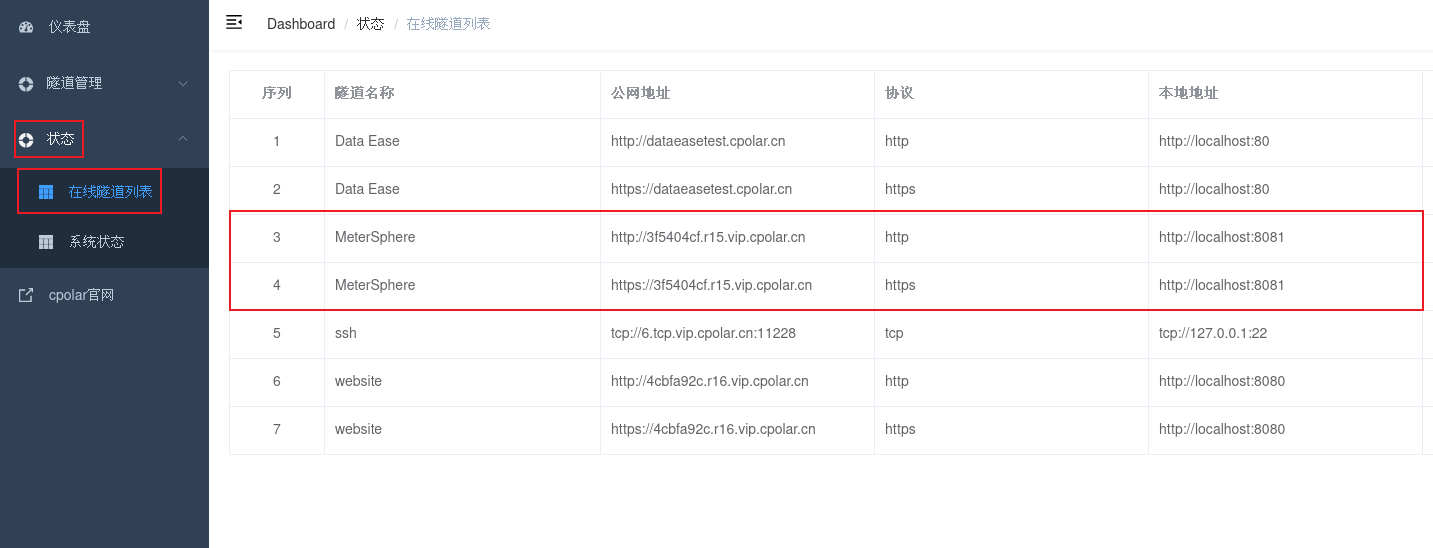
5. 公网远程访问MeterSphere
使用上面的https公网地址在任意设备的浏览器访问,即可成功看到我们MeterSphere 服务登录管理界面,这样一个公网地址且可以远程访问就创建好了,新地址访问,可能需要重新登录.
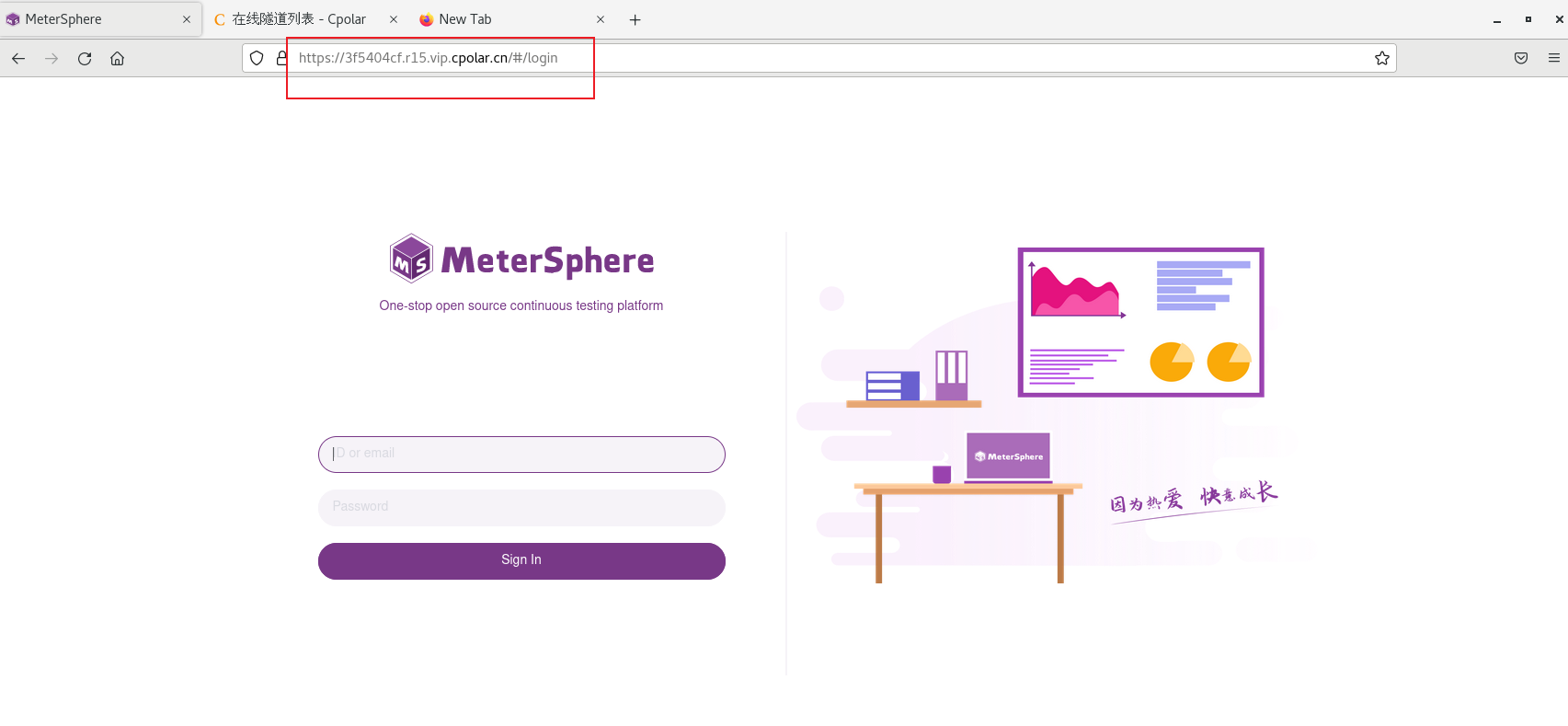
6. 固定MeterSphere公网地址
由于以上使用cpolar所创建的隧道使用的是随机公网地址,24小时内会随机变化,不利于长期远程访问。因此我们可以为其配置二级子域名,该地址为固定地址,不会随机变化【ps:cpolar.cn已备案】
注意需要将cpolar套餐升级至基础套餐或以上,且每个套餐对应的带宽不一样。【cpolar.cn已备案】
登录cpolar官网,点击左侧的预留,选择保留二级子域名,设置一个二级子域名名称,点击保留,保留成功后复制保留的二级子域名名称
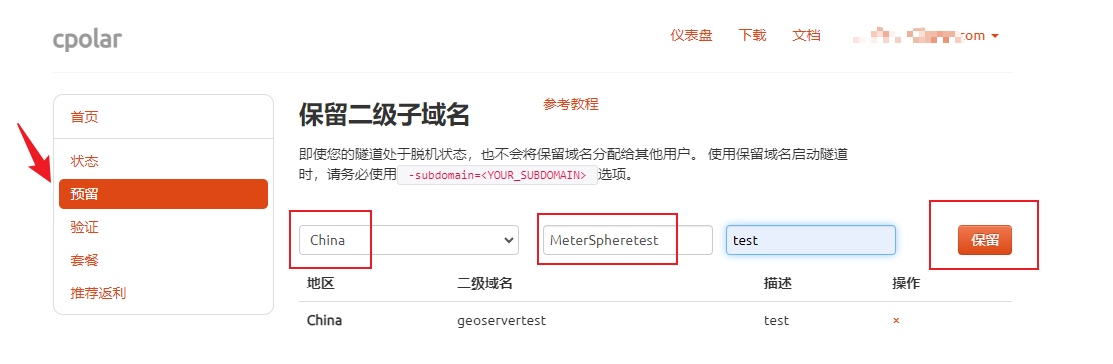
保留成功后复制保留成功的二级子域名的名称

返回登录cpolar web UI管理界面,点击左侧仪表盘的隧道管理——隧道列表,找到所要配置的MeterSphere隧道,点击右侧的编辑
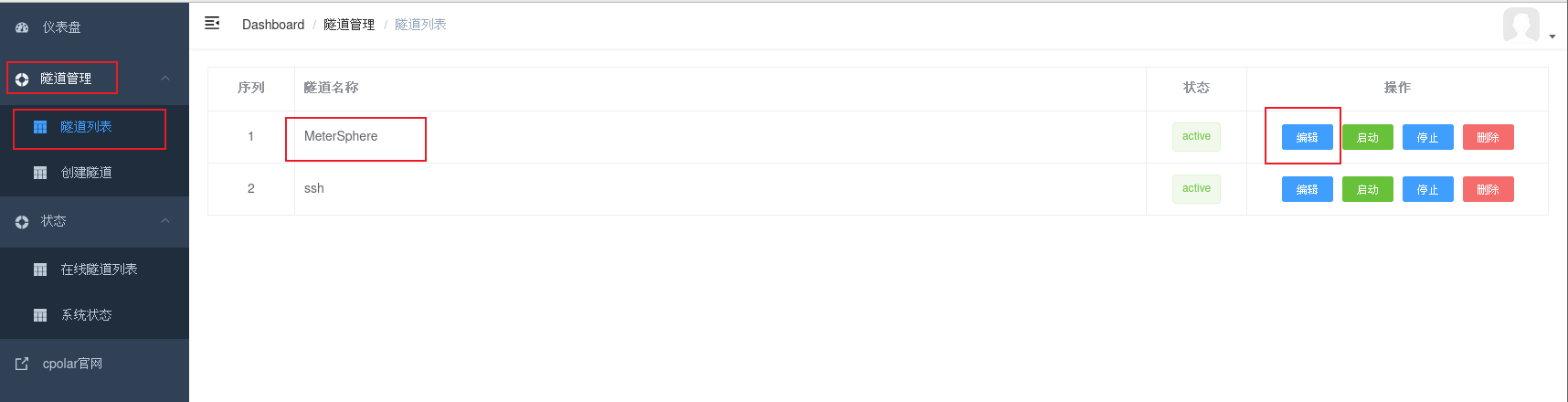
修改隧道信息,将保留成功的二级子域名配置到隧道中
- 域名类型:选择二级子域名
- Sub Domain:填写保留成功的二级子域名
点击更新(注意,点击一次更新即可,不需要重复提交)
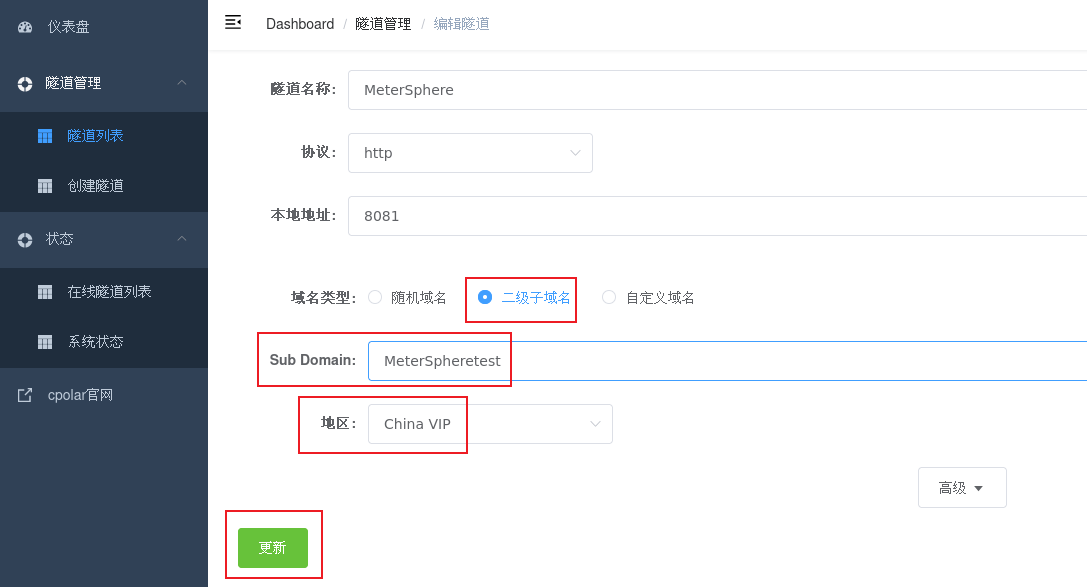
更新完成后,打开在线隧道列表,此时可以看到公网地址已经发生变化,地址名称也变成了固定的二级子域名名称的域名

最后,我们使用固定的公网地址访问MeterSphere服务,可以看到出现登录界面,表示访问成功,这样一个固定且永久不变的公网地址就设置好了
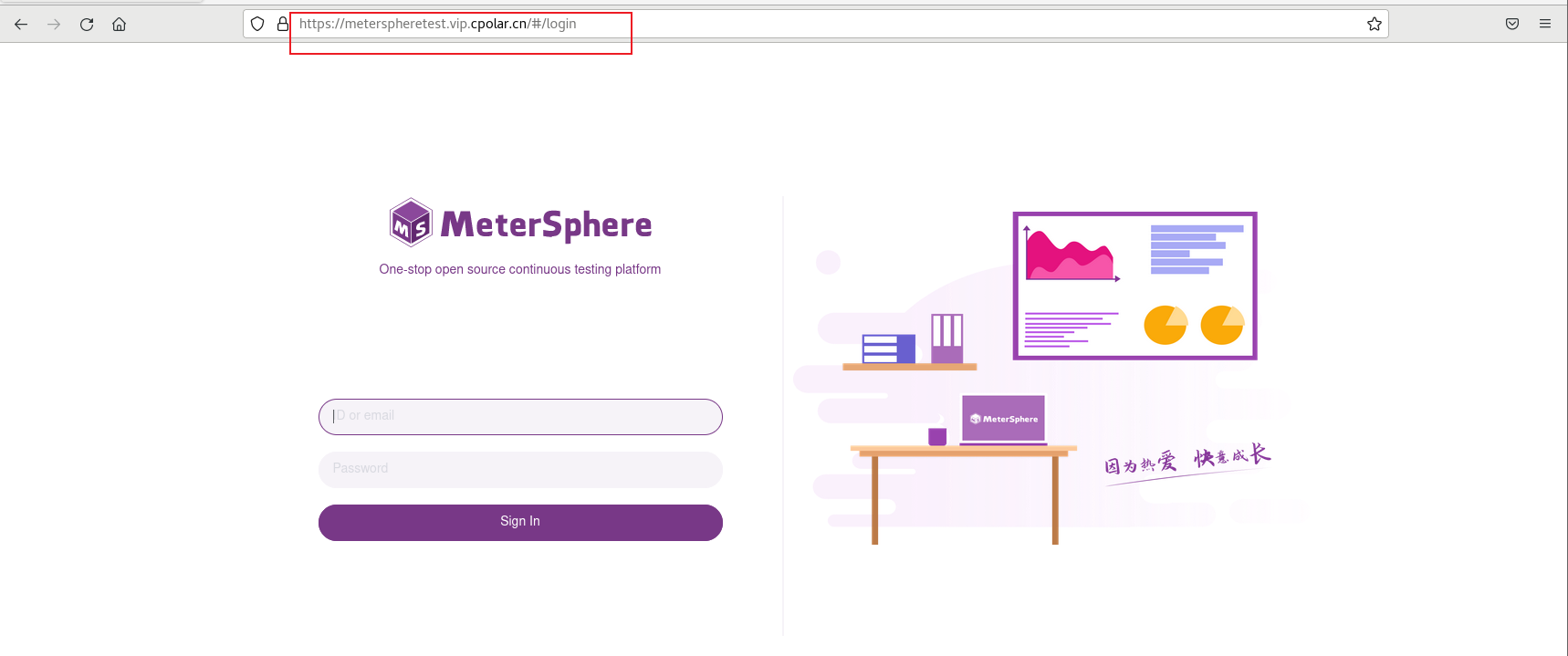
输入用户名和密码即可登录
我们使用固定的公网地址访问MeterSphere服务,可以看到出现登录界面,表示访问成功,这样一个固定且永久不变的公网地址就设置好了
输入用户名和密码即可登录

转载自cpolar极点云文章:Linux MeterSphere一站式开源持续测试平台远程访问
本文来自互联网用户投稿,该文观点仅代表作者本人,不代表本站立场。本站仅提供信息存储空间服务,不拥有所有权,不承担相关法律责任。 如若内容造成侵权/违法违规/事实不符,请联系我的编程经验分享网邮箱:chenni525@qq.com进行投诉反馈,一经查实,立即删除!
- Python教程
- 深入理解 MySQL 中的 HAVING 关键字和聚合函数
- Qt之QChar编码(1)
- MyBatis入门基础篇
- 用Python脚本实现FFmpeg批量转换
- CBAM块:通道、空间注意力(Convolutional Block Attention Module)浅层理解
- Java下载文件到本地的多种方式
- Go语言命令行参数及cobra使用教程
- 算法训练营Day27
- java的main方法是什么意?
- Spark六:Spark 底层执行原理SparkContext、DAG、TaskScheduler
- 2024年【广东省安全员B证第四批(项目负责人)】考试题及广东省安全员B证第四批(项目负责人)考试资料
- 【UEFI基础】EDK网络框架(ARP)
- 12.23_黑马数据结构与算法笔记Java
- jq清空输入框中的空格